在数字化时代,移动硬盘已成为我们存储和携带重要数据的得力助手。然而,由于物理损伤、软件故障或意外操作,移动硬盘损坏的情况时有发生,随之而来的是数据丢失的风险。那么移动硬盘坏了怎么恢复数据呢?本文将全面解析移动硬盘损坏后数据恢复的策略,助你找回宝贵的信息。
了解损坏类型
在着手恢复数据前,首先要明确移动硬盘的损坏类型。常见的损坏包括:
- 物理损坏:如硬盘跌落、液体侵入或内部机械故障。
- 逻辑损坏:包括文件系统错误、病毒感染、错误格式化或分区丢失。
- 电气故障:电源突变或硬件老化引起的电路板故障。
应急措施
一旦发现移动硬盘出现异常,应立即停止使用,避免进一步损害数据。接下来,根据损坏类型选择适当的恢复方案。
逻辑损坏的数据恢复
对于逻辑损坏,数据恢复软件是首选工具。这类软件能够扫描硬盘,重建文件系统,恢复丢失或损坏的文件。下面以转转大师数据恢复软件操作为例。
转转大师数据恢复操作步骤:第一步:选择硬盘损坏恢复

想要恢复电脑硬盘的数据,那么我们就要选择一个合适自己的恢复模式,比如“硬盘损坏恢复”。
第二步:选择原数据储存位置

选择数据所在的储存位置进行扫描。
第三步:扫描文件

文件扫描过程中我们可以边找边等,如果能找到要恢复的数据,不用等扫描完成也可以进行恢复。
第四步:查找文件
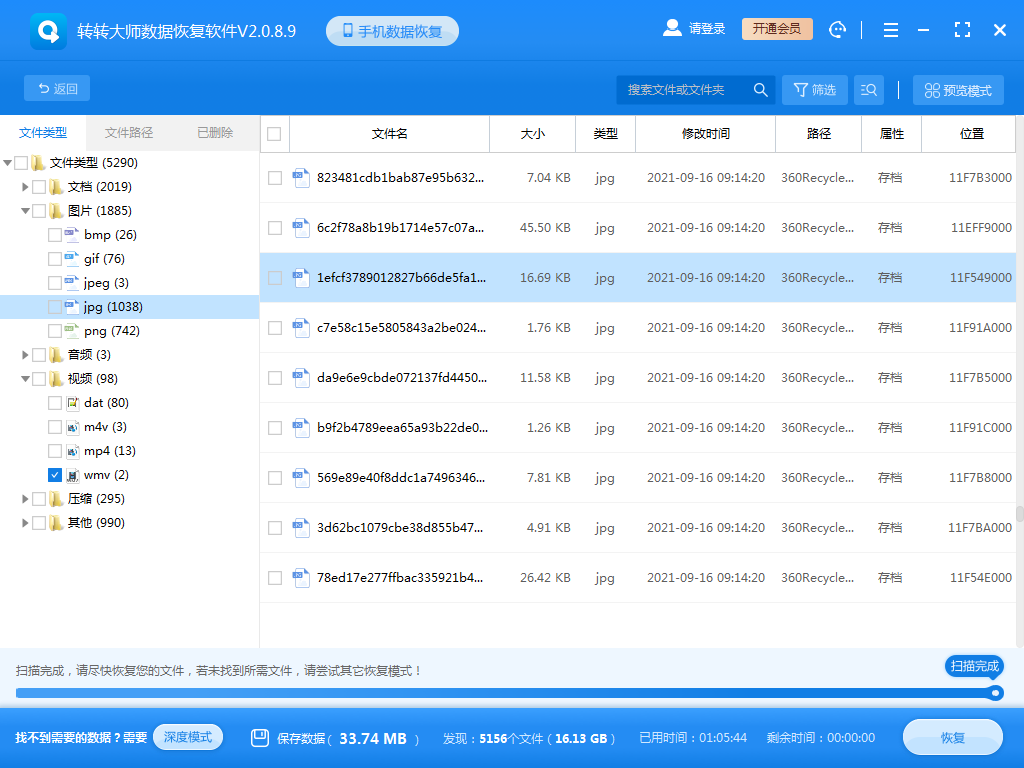
查找文件的方法很多,可以直接搜索名称,也可以根据文件类型来查找。
第五步:预览文件
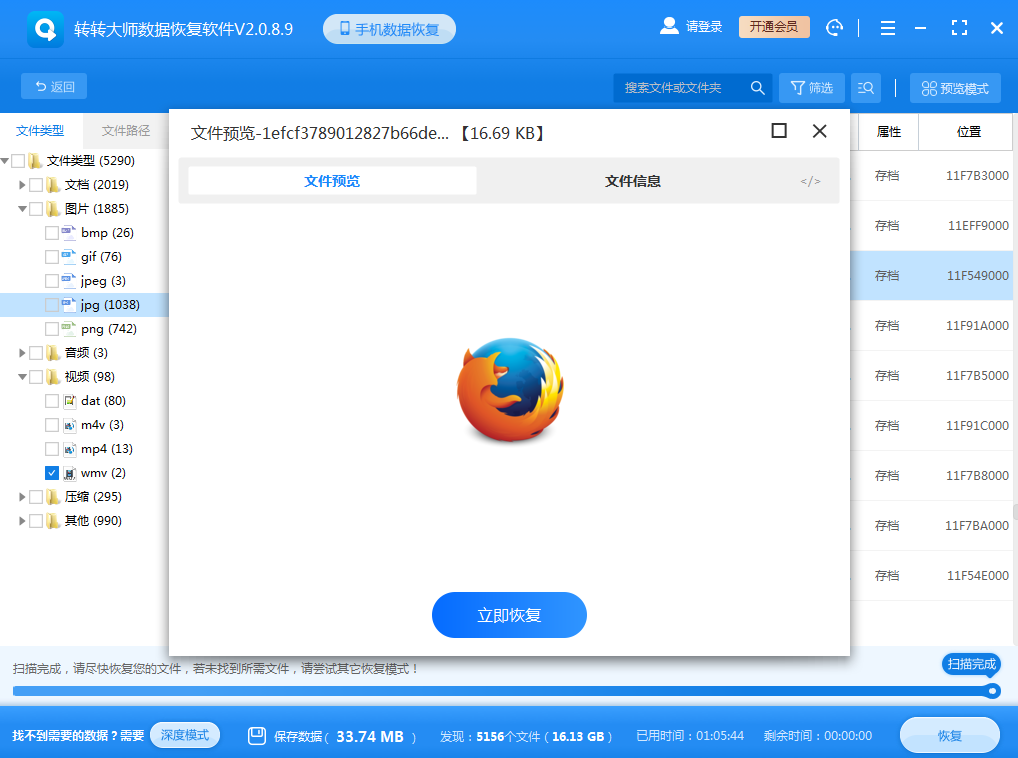
文件能不能正常打开,能不能正常恢复,最好是先预览一下,双击一下就能预览。
步骤六:恢复文件

勾选要恢复的文件,点击恢复即可。
注意:使用软件时,务必选择一个健康的存储设备作为恢复目标,避免数据覆盖。
物理损坏的数据恢复
物理损坏的恢复更为复杂,通常需要专业的数据恢复服务。专业机构具备必要的设备和环境(如无尘室),能够安全地处理硬盘的内部组件,包括更换磁头、修复电路板或进行开盘修复。
电气故障的应对
对于电气故障,更换电路板或修复电路可能是解决方案。然而,这要求一定的技术知识,不当操作可能会造成更严重的损坏。因此,除非你有相关经验,否则最好将硬盘送至专业维修点。
预防措施
数据恢复虽能挽救一时,但预防才是上策。定期备份数据至云服务或另一块硬盘上,可以大幅降低数据丢失的风险。此外,避免剧烈震动、定期检查硬盘健康状况,也是保持数据安全的重要步骤。
总结
以上就是移动硬盘坏了怎么恢复数据的方法介绍了。移动硬盘损坏并不可怕,关键在于冷静判断,采取合适的恢复措施。无论你是DIY高手还是求助于专业人士,记得数据恢复的成功率取决于硬盘的损坏程度和及时的应对行动。希望本文能帮助你有效应对移动硬盘损坏,守护好你的数据宝藏。


 技术电话:17306009113
技术电话:17306009113 工作时间:08:30-22:00
工作时间:08:30-22:00 常见问题>>
常见问题>> 转转大师数据恢复软件
转转大师数据恢复软件
 微软office中国区合作伙伴
微软office中国区合作伙伴
 微信
微信 微信
微信 QQ
QQ QQ
QQ QQ空间
QQ空间 QQ空间
QQ空间 微博
微博 微博
微博 硬盘坏了怎么导出数据
硬盘坏了怎么导出数据 数据恢复软件教程
数据恢复软件教程 U盘数据恢复
U盘数据恢复 回收站数据恢复
回收站数据恢复





















